*_Flux d'achat - (1) Bon de commande
Ce document a pour objectif de décrire la procédure de gestion d’achat auprès d’un fournisseur pour les achats de marchandises ou de matières premières (vos produits courants destinés à la revente ou à la confection).
Création d'un bon de commande
Elle peut se faire de 3 manières différentes :
- création d'un bon de commande à partir de rien puis appel des articles un par un dans le tableau prévu à cet effet,
- duplication d'un ancien bon de commande, à modifier par la suite (liste d'articles, quantité),
- utilisation du formulaire avec la liste des articles du fournisseur (NOUVEAU EN VERSION 12).
1. Saisie manuelle
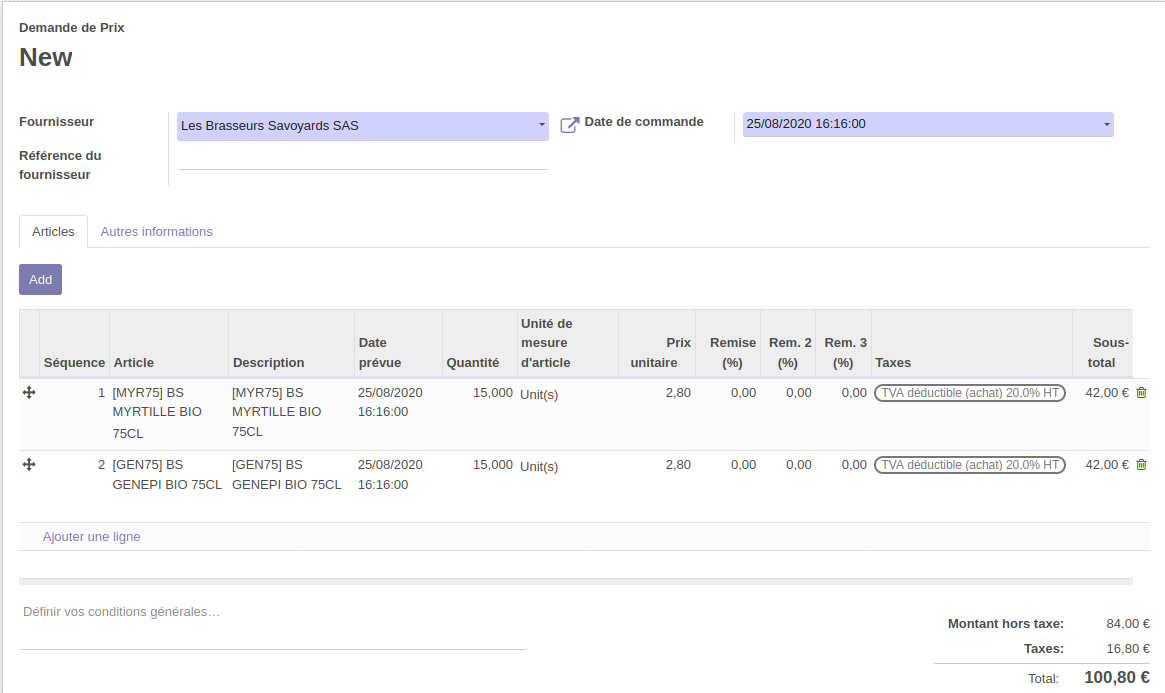
Certaines informations du produit sont récupérées depuis l'onglet fournisseur de la fiche produit (Voir saisie d'une fiche produit ou édition en masse d'information fournisseur)
2. Création par duplication d'un ancien bon de commande
- Aller sur le bon de commande à copier (POxxxx)
- Cliquer sur Action > Dupliquer
- Modifier la liste des articles et/ou les quantités si besoin
3. Utilisation du formulaire avec la liste des articles du fournisseur
- Initier le bon de commande via l'une des 2 possibilités évoquées ci-dessus, puis cliquer sur le bouton "Ajouter"

Pré-requis : il faut avoir au préalable sélectionné le fournisseur et la date prévue.
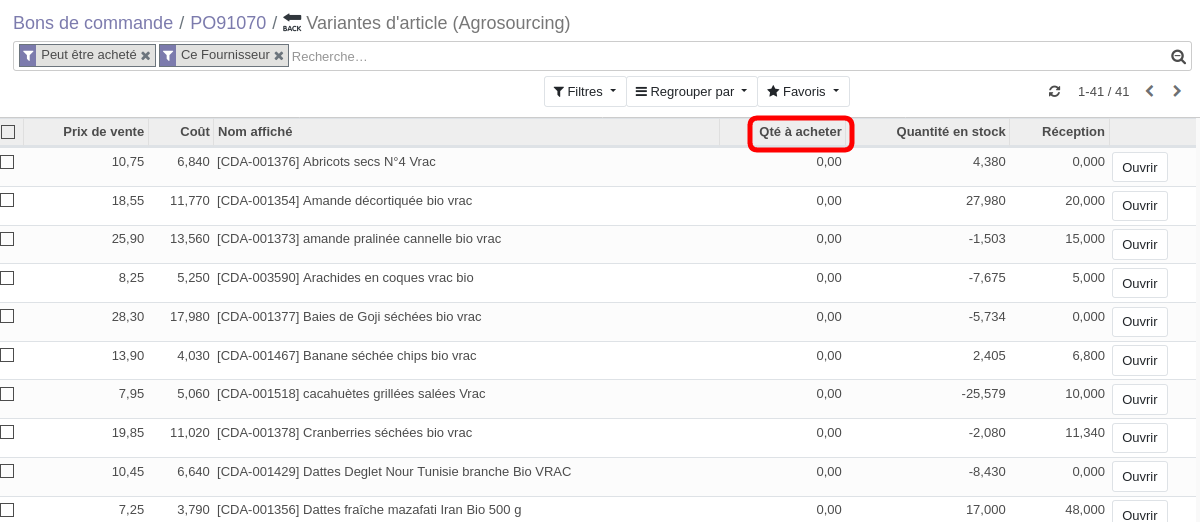
il ne reste plus qu'à écrire dans la colonne "Qté à acheter" la quantité souhaitée, sachant qu'Odoo appliquera les règles de conditionnement et quantité minimale spécifiées dans la fiche article.
La quantité en stock et la quantité à recevoir (colonne "Réception") doivent permettre de se rendre compte plus aisément des stocks à renouveler.
Une fois la sélection faite, cliquer sur 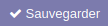 puis revenir sur le bon de commande "POxxx" en cliquant dessus sur le fil d'Ariane :
puis revenir sur le bon de commande "POxxx" en cliquant dessus sur le fil d'Ariane :

Le bon de commande ainsi obtenu est modifiable.
Envoi par mail
Le bon de commande peut être envoyé par mail. Pour ceci :
- Cliquer sur le bouton "Envoyer par Courriel"
- Sélectionner le nom du modèle de mail (Généralement "GRAP - Achat - Bon de commande")
- Renseigner le mail du fournisseur, si celui-ci n'est pas renseigné
- Modifier éventuellement le corps du texte, puis cliquer sur le bouton "Envoyer"
Comme tout mail envoyé par le système Odoo, vous en recevrez une copie.
Confirmation du fournisseur
Une fois que vous avez reçu la confirmation de votre fournisseur, cliquer sur le bouton "Confirmer la demande". Cette action a plusieurs conséquence :
- Votre stock prévisionnel du produit en question est incrémenté, des quantités commandées

- Un bon de réception en attente est créé, à date de la réception que vous aviez mentionné précédemment. Vous pouvez accéder à ce bon de réception en cliquant sur le bouton
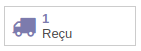
Une fois la commande confirmée, vous allez travailler sur le bon de réception généré, en suivant l'étape n°2 : Achat - Etape n°2 - Réception d'une commande.
Pour aller plus loin
Les différentes états d'un bon de commande d'achat
| Libellé | Description |
|---|---|
|
Demande de prix (= Bon de commande brouillon) |
Premier étape d'un bon de commande, vous avez la possibilité de changer la liste des produits, les quantités, les prix. |
| Demande de prix envoyée | Indique que vous avez envoyé la demande par mail, via Odoo. |
| Commande fournisseur |
Votre fournisseur a accusé bonne réception du bon de commande et est d'accord pour vous vendre la marchandise.
Il n'est alors plus possible de modifier le bon de commande. En cas de rupture de stock, ou de modification, il faudra modifier le bon de réception. |
| Bloqué |
Du moment qu'il y a une facture de créée, le bon de commande passe au statut "bloqué", dans le sens de "verrouillé". |
| Annulé | La commande n'a finalement pas eu lieu. |
Importance de la date prévisionnelle
- Quand vous travaillez à plusieurs, cela vous permet d'indiquer à vos collègues qu'une livraison est à recevoir tel jour
- Si vous affichez la liste des bons de commandes en vue "Calendrier" (=
 ), vous aurez de plus la liste de vos livraisons pour la semaine
), vous aurez de plus la liste de vos livraisons pour la semaine

(il n'est pour l'instant pas possible d'indiquer l'heure de la livraison, mais seulement la date)
